Adobe Reader: Mainīt noklusējuma tālummaiņas iestatījumu
Šajā pamācībā mēs parādām, kā mainīt noklusējuma tālummaiņas iestatījumu Adobe Reader.
Ja jums nepatīk krāsa, ko Adobe Reader izmanto, izceļot tekstu, varat to mainīt uz tādu, kas jums patīk, izmantojot šo pamācību.
Atveriet dokumentu, izmantojot programmu Adobe Reader .
Atlasiet “ Skatīt ” > “ Komentārs ” > “ Anotācijas ”.
Labajā rūtī tiek parādītas opcijas " Anotācijas ". Ar peles labo pogu noklikšķiniet uz izcelšanas ikonas, pēc tam izvēlieties " Rīka noklusējuma rekvizīti ".
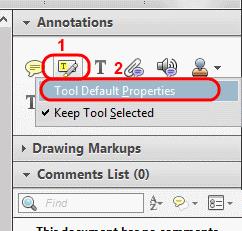
Izvēlieties krāsu paleti un pēc tam izvēlieties vajadzīgo krāsu.
Ja vēlaties mainīt teksta lauku izcelšanas krāsu, veiciet šīs darbības.
Atveriet programmu Adobe Reader .
Izvēlieties " Rediģēt " > " Preferences ".
Kreisajā rūtī atlasiet opciju “ Veidlapas ”.
Apgabalā “ Izcelšanas krāsa ” atlasiet vajadzīgās krāsas laukiem izcelšanas krāsai un/vai obligātajiem laukiem izcelšanas krāsai .
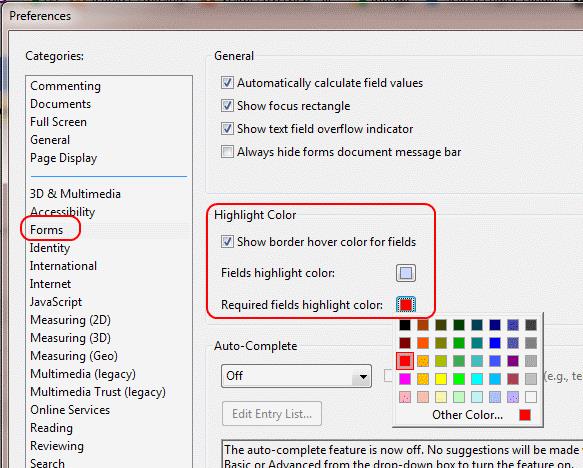
Noklikšķiniet uz " OK ".
Tagad viss programmā Adobe Reader tiks parādīts jums vēlamajā krāsā.
Šajā pamācībā mēs parādām, kā mainīt noklusējuma tālummaiņas iestatījumu Adobe Reader.
Mēs parādīsim, kā mainīt teksta un teksta lauku izcelšanas krāsu Adobe Reader, izmantojot šo soli pa solim veidotu pamācību.
Atrisiniet problēmu, atverot šo dokumentu, radās kļūda. Pieeja noliegta. kļūdas ziņojums, mēģinot atvērt PDF failu no e-pasta klienta.
Mēs parādām, kā mainīt teksta un teksta lauku izcelšanas krāsu programmā Adobe Reader.
Izmantojot šo apmācību, uzziniet, kā lejupielādēt, parakstīt un nosūtīt PDF dokumentu pa e-pastu.
Microsoft Internet Explorer pārlūkprogrammā var parādīt PDF failus. Veiciet izmaiņas, izmantojot šo apmācību, ja vēlaties, lai PDF faili tiktu atvērti programmā Adobe Reader.
Atveriet saites uz PDF failiem programmā Adobe Reader, nevis Google Chrome, vienkārši mainot spraudņa iestatījumus.
Kā mainīt noklusējuma tālummaiņas iestatījumu programmā Adobe Reader.
Lasiet savas iecienītākās grāmatas vienā no šīm Android ierīcēm paredzētajām lasīšanas programmām, kas ir aprīkotas ar daudzām funkcijām. Visus var bez maksas izmantot pirkumiem lietotnē.
Ja jūsu Adobe Acrobat licences derīguma termiņš ir beidzies vai tā nav aktivizēta, uzdevumu pārvaldniekā atspējojiet AcroTray procesu un atjauniniet lietotni.
Uzziniet, kā aizsargāt PDF failu ar paroli, izmantojot šos padomus.
Uz visiem laikiem paslēpiet kaitinošo kreiso rūti programmā Adobe Reader DC, lai tā netiktu parādīta tikko atvērtajos dokumentos.
Vai jums ir RAR faili, kurus vēlaties pārvērst ZIP failos? Uzziniet, kā pārvērst RAR failu ZIP formātā.
Atklājiet, kā labot OneDrive kļūdas kodu 0x8004de88, lai varētu atjaunot savu mākoņu krātuvi.
Spotify var būt traucējošs, ja tas automātiski atveras katru reizi, kad jūs sākat datoru. Atspējojiet automātisko palaišanu, izmantojot šos soļus.
Saglabājiet kešu iztīrītu savā Google Chrome tīmekļa pārlūkā, sekojot šiem soļiem.
Microsoft Teams pašlaik neatbalsta jūsu tikšanās un zvanus kastēšanai uz TV dabiski. Bet jūs varat izmantot ekrāna atspoguļošanas lietotni.
Vai domājat, kā integrēt ChatGPT Microsoft Word? Šis ceļvedis parāda, kā to izdarīt ar ChatGPT for Word papildinājumu 3 vienkāršos soļos.
Šajā pamācībā mēs parādām, kā mainīt noklusējuma tālummaiņas iestatījumu Adobe Reader.
Šeit atradīsit detalizētas instrukcijas, kā mainīt lietotāja aģentu virkni Apple Safari pārlūkprogrammā MacOS.
Vai bieži redzat paziņojumu "Atvainojiet, mēs nevarējām savienoties" MS Teams? Izmēģiniet šos problēmu novēršanas padomus, lai tagad atbrīvotos no šīs problēmas!
Ja meklējat atsvaidzinošu alternatīvu tradicionālajai ekrānām, Samsung Galaxy S23 Ultra piedāvā lielisku risinājumu. Ar


















